Kuidas muuta oma lapse sünnipäeva rakenduses Apple Family Sharing – TechCult
Miscellanea / / June 19, 2023
Pereliikmed saavad jagada juurdepääsu Apple'i teenustele Family Sharing'i kaudu, sealhulgas alla 18-aastaste laste Apple ID-kontodele. Kui aga vanus on valesti sisestatud või lisatud, peate seda muutma, et säilitada peregrupis alaealise konto staatus. Uurime samme, kuidas muuta teie lapse sünnipäeva või vanust, et kaasata lapsena Apple Family Sharing gruppi.

Sisukord
Kuidas muuta oma lapse sünnipäeva rakenduses Apple Family Sharing
Saate muuta oma lapse Apple ID vanust või sünnipäeva järgmistel viisidel.
Kiire vastus
Oma lapse sünnipäeva muutmiseks rakenduses Apple Family Sharing peate järgima neid samme.
1. Logi sisse juurde Apple ID veebisait.
2. Minema Isiklik informatsioon.
3. Valige Sünnipäev.
4. Sisestage uus sünnipäev ja klõpsake Salvesta.
5. Mine järgi ekraanil kuvatavad juhised vanuse kontrollimiseks. Perekorraldaja peab protsessi lõpuleviimiseks taotluse heaks kiitma.
1. meetod: võtke ühendust Apple'i toega, et muuta mis tahes vanus alla 13-aastaseks
Alla 13-aastase lapse konto sünnipäeva ei saa muuta ega värskendada. Kuid Apple'i tugi võib teid selles aidata. Siin on kaks populaarset meetodit Apple'i toe saamiseks.
Valik I: helistage Apple'i toele
Esimene võimalus on asukoha alusel otse Apple'i tuginumbrite valimine. Võite vaadata üles Apple'i klienditoe kontaktnumbridja helistage oma asukoha tuginumbril.

II valik: taotlege Apple'i toe kontaktlehe kaudu
Teine võimalus on Apple'iga ühendust võtta lehe Kontakt Apple'i toega kaudu. Lapse sünnipäeva muutmise taotluse esitamiseks järgige allolevaid juhiseid.
1. Külastage Võtke ühendust Apple'i tugilehega oma veebibrauseris.
2. Kerige alla ja klõpsake nuppu Apple kasutajatunnus.
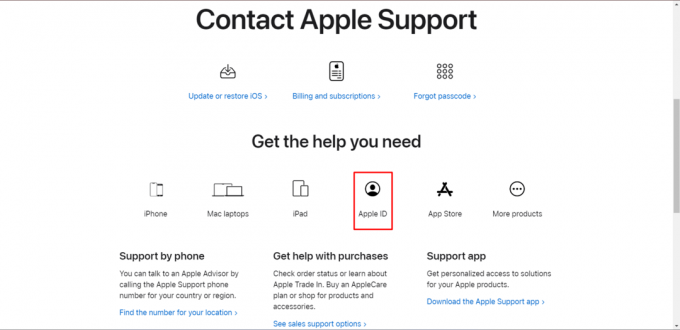
3. Klõpsake Apple ID teemade loendis nuppu Perekonna jagamine ja lapsed.
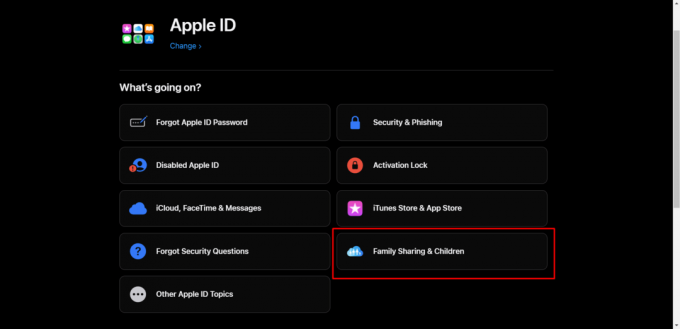
4. Valige Jah küsimuse eest Kas seade on lingitud teile tuttava Apple ID-ga?
5. Seejärel klõpsake nuppu Jätka.

6. Kerige alla ja klõpsake ükskõik millist järgmisi valikuid taotleda vanuse muutmist.
- Vestlus vestluse kaudu ühenduse loomiseks
- Helistama Apple'i toega kõne ajal ühenduse loomiseks

Loe ka: Kuidas ma saan näha, kus minu Apple ID-d kasutatakse?
2. meetod: muutke konto vanust Apple ID veebisaidilt 13–18-aastaseks
Vanust saab muuta ainult a lapse konto 13–18 aastat, kui olete a Apple Family Sharing grupi liige, ja sinu perekorraldaja kiidab muudatuse heaks.
Märge Sünnikuupäeva ei saa muuta, kui see on muudetud alla 13-aastaseks. Seega, kui loote oma alla 13-aastasele lapsele Apple ID, peate esimesel katsel sünnikuupäeva parandama.
1. Külastage Apple ID veebisait ja Logi sisse kasutades oma Apple kasutajatunnus.

2. Kliki Isiklik informatsioon.
3. Järgmisena valige Sünnipäev.

4. Sisestage soovitud sünnikuupäev ja klõpsake edasi Salvesta.
5. Nüüd järgige ekraanil kuvatavad juhised saata kinnitusmeil et muuta vanus oma perekorraldaja.
Perekorraldaja annab taotlused selle protsessi lõpuleviimiseks heakskiidu.
Kuidas muuta oma lapse sünnipäeva perekonna jagamisel mittelapselise Apple ID jaoks?
Võite järgida 2. meetodit ülaltoodud pealkirjast kuni muuta vanust täiskasvanute Apple ID-dest. Kuid kui soovite seda meetodit oma iPhone'is kasutada, lugege alltoodud juhiseid ja järgige neid.
1. Avatud Seaded teie iPhone'is.
2. Puudutage seadete menüü ülaosas nuppu teie Apple ID.
3. Puudutage nuppu Nimi, Telefoninumbrid, Meil valik.
Märge: küsimisel peate sisestama oma Apple ID parool isikusamasuse kinnitamiseks.

4. Puudutage nuppu Sünnikuupäev valik.
5. Valige oma õige sünniaeg kalendrist ja toksake Valmis värskenduse kinnitamiseks, nagu näidatud.
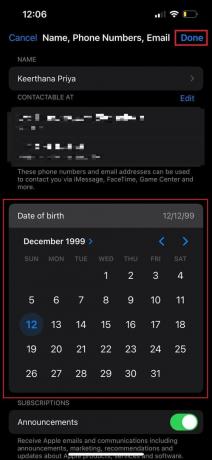
Loe ka: Kuidas Instagramis sünnipäeva muuta
Miks ma ei saa alla 13-aastast last perekonna jagamisest eemaldada?
Alla 13-aastased lapsed, kes kasutavad Apple ID-d laste Apple ID on seotud vanema Apple ID kontoga. Seetõttu ei saa te alla 13-aastast last perekonna jagamise grupist eemaldada.
Loodame, et see artikkel on lahendanud kõik teie küsimused kuidas saate muuta oma lapse sünnipäeva rakenduses Apple Family Sharing. Seega pääseb alamkonto nüüd probleemideta juurde eksklusiivsetele funktsioonidele, sealhulgas ostuküsi ja ekraaniaja haldamisele. Jagage oma päringuid ja soovitusi allolevates kommentaarides ning jätkake meie veebisaidi külastamist, et saada rohkem fantastilisi tehnilisi õpetusi.
Pete on TechCulti vanemkirjanik. Pete armastab kõike tehnoloogiat ja on ka hingelt innukas isetegija. Tal on kümneaastane kogemus Internetis juhiste, funktsioonide ja tehnoloogiate juhendite kirjutamisel.



